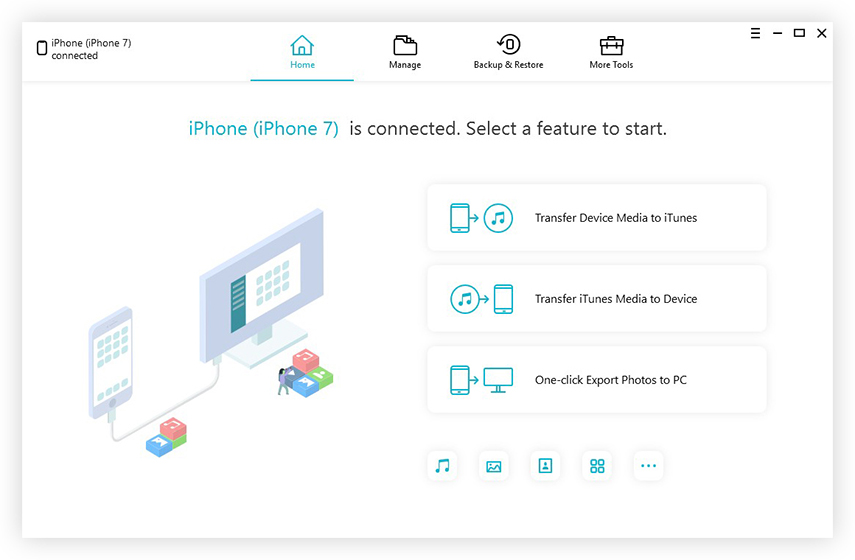iTunes가없는 컴퓨터에 iPhone 음악을 내보내는 방법
당신은 완전히 아이튠즈에 질려 버릴지도 모른다.왜냐하면 무엇보다 먼저 사용하기가 매우 복잡하기 때문에 구입하지 않은 음악과 같은 모든 유형의 음악을 컴퓨터로 전송할 수는 없기 때문입니다. 그러나 아이폰에서 컴퓨터로 음악을 전송할 수있는 다른 방법이 있습니다. 아이튠즈? 글쎄,이 질문에 대한 대답은 강조이다. 예, 나는 최근에 길을 찾았고 충분히 운이 없어요. 이 기사에서 나는이 모든 것을 말하고이 고유 한 방법을 사용하여 iTunes를 완전히 우회하여 음악을 전송하는 방법을 알려줍니다. 계속 지켜봐.
- 1 부 : iTunes없이 음악을 iPhone에서 컴퓨터로 전송할 수 있습니까?
- 2 부 : iTunes없이 컴퓨터에서 iPhone으로 음악을 전송하는 방법
- 3 부 : iTunes를 사용하여 iPhone에서 컴퓨터로 음악을 복사하는 방법
- 간단하고 사용하기 쉬운 인터페이스.
- 동일한 Apple ID 로그인 번거 로움 및 제한 사항이 없습니다.
- 구입 한 음악과 구입하지 않은 음악을 쉽게 전송할 수 있습니다.
- 선택형 및 대량 전송 비디오.
- 전송하는 동안 Wi-Fi가 필요하지 않습니다.
- 양방향 전송이 가능합니다.
- Mac과 Windows에서 모두 지원되며 iPhone X / 8 / 7 / 7 Plus / 6 / 6S / 5 / 5S / SE 등 모든 iPhone 모델을 지원합니다.
1 부 : iTunes없이 음악을 iPhone에서 컴퓨터로 전송할 수 있습니까?
문제의 방법은Tenorshare iCareFone! 지금까지 아이폰에서 아이튠즈없이 PC로 음악을 전송하는 가장 좋은 솔루션은 바로이 놀라운 소프트웨어이다. 모든 유형의 음악 및 기타 데이터를 공유하고 관리 할 수 있도록 특별히 설계된 전송 도구입니다. 타사 소프트웨어이지만 가장 쉽게 사용할 수 있고 내가 사용하기에 가장 친숙한 이전 도구입니다. 그리고 iTunes에서 오면, 이것은 좋은 소식입니다!
다음은 iPhone에서 컴퓨터로 음악을 전송할 때와 반대의 경우로 https://www.tenorshare.com/products/icarefone.html의 장점 중 일부입니다.
다른 아이디어를 제공하기 위해이 소프트웨어는또한 파일 관리자 기능을 사용하여 사진, 텍스트, 연락처 등의 모든 유형의 미디어를 전송할 수 있습니다. 이 외에도 iOS에 붙어있는 문제, OS 문제, 속도를 높이고 청소 등을 해결할 수 있습니다.이 소프트웨어를 놓치지 마세요!
2 부 : iTunes없이 컴퓨터에서 iPhone으로 음악을 전송하는 방법
지금 말했듯이, Tenorshare iCareFone은매우 사용하기 쉽다. 그리고 이것은 시작부터 끝까지 사실입니다. 이것은 기본적으로 PC에이 소프트웨어를 쉽게 설치하고 몇 분 안에 음악을 전송할 수 있음을 의미합니다. 이 프로그램을 통해 모든 일이 처리됩니다. 바로 다음 단계를 따라야합니다.
1. 먼저 PC에 데이터 전송 소프트웨어를 다운로드하여 설치하십시오.
2. 소프트웨어를 실행하고 원래의 USB 케이블을 사용하여 iPhone과 컴퓨터를 동시에 연결하십시오

3. 이제 기본 인터페이스에서 "파일 관리자"를 찾아서 선택하고 사용 가능한 목록에서 "음악"을 탭합니다.

4. 모든 iPhone 음악이 인터페이스에 표시됩니다. 조심스럽게 컴퓨터로 보내려는 노래를 선택하십시오.

5. "내보내기"를 눌러 완료하십시오.
선택한 모든 음악이 이제 PC로 내보내집니다. 음악을 전송하는 데 기본적으로 몇 초가 걸립니다. 그리고 너 끝났어! 따라서 iTunes를 사용하지 않고 iPhone에서 컴퓨터로 음악을 전송하는 방법입니다.
3 부 : iTunes를 사용하여 iPhone에서 컴퓨터로 음악을 복사하는 방법
iTunes는 모든 유형의 이동형 소프트웨어였습니다.과거의 나를 포함 해 많은 사용자를위한 대부분의 음악 및 데이터 전송 위의 소프트웨어를 사용한 후에도 iTunes를 더 이상 사용하지 않거나이 경우에는 아마 사용할 수 없지만, 모든 것이 어떻게 작동하는지 전혀 알 수 없습니다. iTunes를 사용하면 iPhone에서 컴퓨터로 수동으로 음악을 전송해야하며 구입 한 음악 만 전송하며 이것이 주요한 사기극입니다. iTunes를 사용하여 iPhone에서 컴퓨터로 음악을 복사하는 방법을 알고 싶다면 다음 단계를 따르십시오.
1. USB 케이블을 사용하여 iPhone을 컴퓨터에 연결하십시오.
2. 이제 iTunes를 시작하십시오. 최신 버전을 사용해보십시오.
3. 이제 iTunes 창에서 "파일"로 이동 한 다음 "장치"로 이동하십시오.
4. "iPhone에서 구입 항목 전송"을 선택하십시오.

5. 구입 한 음악이 자동으로 전송되기 시작합니다.
6. 이제 왼쪽 패널의 "최근 추가됨"옵션으로 이동하십시오.
다운로드 버튼이 보이면 그것을 탭하여 음악을 다운로드하십시오. 보이지 않는다면 이미 PC에 다운로드되어 있습니다.
그래서, 여기 음악을 전송하는 방법에 대한 내 솔루션입니다.iTunes가없는 iPhone에서 iPhone으로. Tenorshare iCareFone의 장점을 분명하게 설명함으로써 내 생각을 뒷받침했습니다. 당신은 그것이 제공하는 기능과 그것이 작동하는 방식을 무시할 수 없을 것입니다. 정기적 인 아이튠즈 사용자로부터 오는, 나는이 소프트웨어를 가지고 축복 받았으며, 당신이 실망한다면 당신을 실망시키지 않는다는 사실을 확신 할 수 있습니다. 그것을 위해 가라. 또한이 소프트웨어는 iTunes가 없어도 PC에서 iPhone으로 음악을 전송하는 방법에 대한 솔루션이기도합니다.
이 기사가 마음에 들면 댓글을 달고 공유하는 것을 잊지 마세요 !!